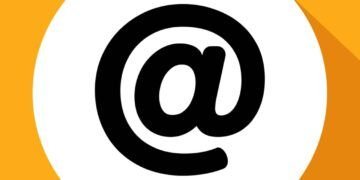[ad_1]
Si vous cherchez à ranger votre feuille de calcul Microsoft Excel, une façon de procéder consiste à fusionner des cellules. Cela peut être utile si vous avez des données qui s’étendent sur plusieurs colonnes ou lignes et que vous souhaitez en faciliter la lecture. Dans cet article, nous allons vous montrer comment fusionner des cellules dans Microsoft Excelainsi que comment fusionner des colonnes et des lignes.
Comment fusionner des cellules dans Microsoft Excel
Sélectionnez les cellules à fusionner
Pour fusionner des cellules dans Microsoft Excel, sélectionnez d’abord les cellules que vous souhaitez fusionner. Pour ce faire, cliquez sur la cellule que vous souhaitez définir comme la cellule la plus à gauche du groupe fusionné, puis faites glisser votre souris sur les cellules que vous souhaitez inclure dans le groupe fusionné.
Par exemple, si vous souhaitez fusionner les cellules A1 à A5, cliquez sur la cellule A1, puis faites glisser votre souris sur les cellules A2 à A5.

Fusionner des cellules
Une fois que vous avez sélectionné les cellules que vous souhaitez fusionner, faites un clic droit sur l’une des cellules sélectionnées, puis tapez « fusionner » dans la barre de recherche et choisissez » Fusionner dans le menu qui s’affiche.
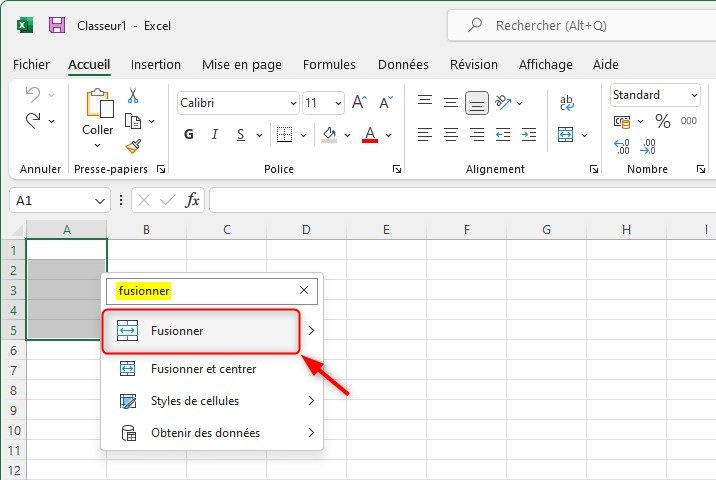
Alternativement, vous pouvez cliquer sur l’onglet « Accueil » en haut de l’écran et trouver le » Fusionner et centrer dans la section « Alignement ». Cela fusionnera également vos cellules sélectionnées.

Appliquer la mise en forme aux cellules fusionnées
Après avoir fusionné avec succès les cellules sélectionnées, vous souhaiterez peut-être leur appliquer une mise en forme afin qu’elles se démarquent des autres cellules non fusionnées de votre feuille de calcul.
Par exemple, vous pouvez modifier leur couleur d’arrière-plan ou la couleur de la police. Pour ce faire, sélectionnez simplement la cellule fusionnée et utilisez les options de formatage intégrées d’Excel pour apporter vos modifications.

Comment fusionner des colonnes dans Microsoft Excel
Sélectionnez les colonnes à fusionner
Pour fusionner deux ou plusieurs colonnes dans Microsoft Excel, sélectionnez d’abord les colonnes que vous souhaitez fusionner. Pour cela, cliquez sur l’en-tête de colonne de la première colonne que vous souhaitez sélectionner, puis maintenez enfoncé Décalage et cliquez sur l’en-tête de colonne de la dernière colonne que vous souhaitez inclure dans votre sélection.
Toutes les colonnes entre votre sélection initiale et votre sélection finale seront sélectionnées.

Fusionner les colonnes
Une fois que vous avez sélectionné les colonnes que vous souhaitez fusionner, faites un clic droit n’importe où dans votre sélection, puis tapez « fusionner » dans la barre de recherche et choisissez » Fusionner dans le menu contextuel.

Alternativement, vous pouvez aussi cliquer sur le menu « Accueil », puis sous la rubrique « Alignement », cliquer sur « Fusionner et centrer » Ou sur » Fusionner » (un choix).

Appliquer la mise en forme aux cellules fusionnées
Après avoir fusionné vos colonnes, vous souhaiterez peut-être appliquer une mise en forme pour faciliter la lecture de vos données.
Par exemple, vous pouvez centrer vos données ou ajouter des bordures autour des cellules fusionnées. Pour formater des cellules fusionnées, sélectionnez-les d’abord, puis faites un clic droit et choisissez » format de cellule dans le menu contextuel.
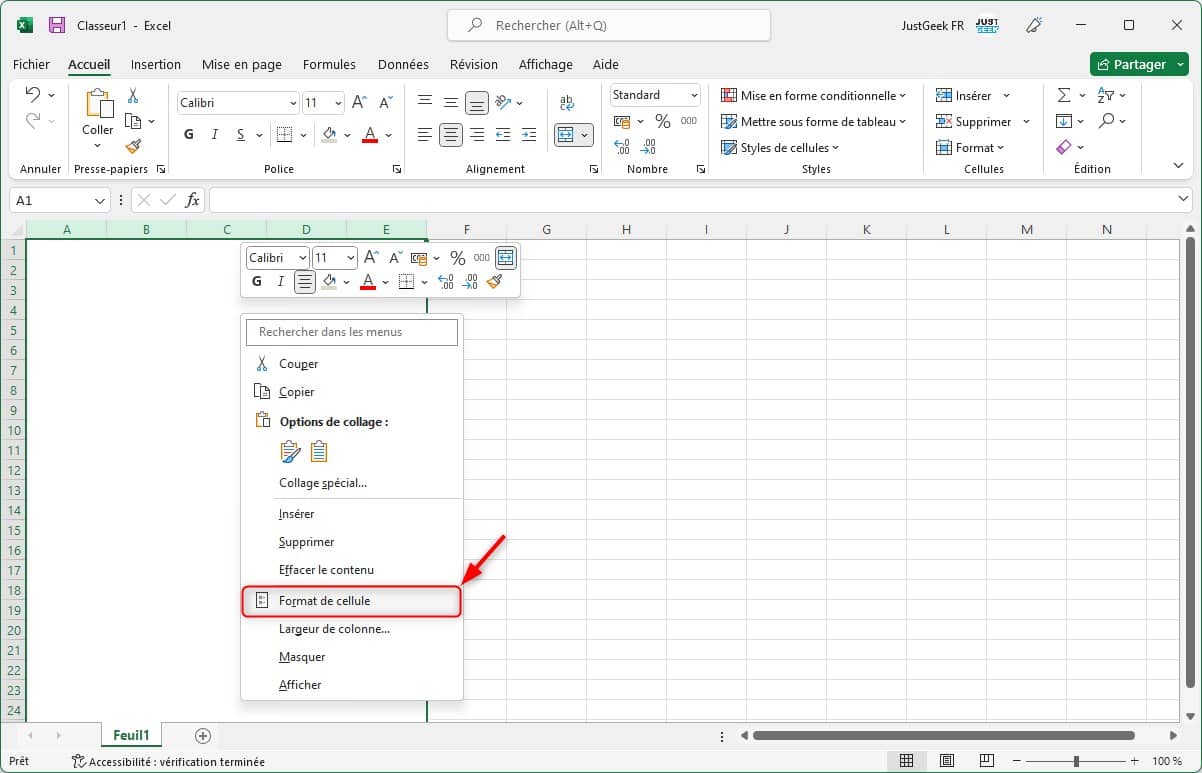
Cela ouvrira la boîte de dialogue Format de cellule où vous pourrez sélectionner diverses options pour l’apparence de vos données.
Comment fusionner des lignes dans Microsoft Excel
Sélectionnez les lignes à fusionner
Pour fusionner des lignes dans Microsoft Excel, sélectionnez d’abord les lignes que vous souhaitez fusionner. Pour ce faire, cliquez sur l’en-tête de ligne de la première ligne que vous souhaitez fusionner, puis faites glisser votre souris jusqu’à la dernière ligne que vous souhaitez inclure dans les cellules fusionnées.
Vous pouvez également maintenir enfoncé Décalage sur votre clavier et cliquez sur l’en-tête de ligne de chaque ligne individuelle que vous souhaitez fusionner.

Fusionner les lignes
Une fois que vous avez sélectionné toutes les lignes que vous souhaitez fusionner, faites un clic droit sur l’un des en-têtes sélectionnés, puis tapez « fusionner » et cliquez sur « Fusionner » dans le menu qui apparaît.

Vous pouvez également cliquer sur » Fusionner et centrer dans le ruban de l’onglet « Accueil ».

Appliquer la mise en forme aux lignes fusionnées
Après avoir fusionné vos cellules, vous souhaiterez peut-être appliquer quelques modifications de mise en forme pour que tout soit plus beau. Par exemple, vous pouvez modifier la taille ou la couleur de la police, ajouter des bordures ou des nuances, ou même aligner du texte dans des cellules fusionnées.
Pour ce faire, sélectionnez simplement toutes les cellules fusionnées et utilisez les options de formatage intégrées d’Excel pour apporter les modifications souhaitées.

Conclusion
La fusion de cellules dans Microsoft Excel est un moyen simple et rapide d’organiser vos données. Que vous fusionniez des colonnes, des lignes ou les deux, le processus est simple et les résultats sont nets et professionnels.
Alors la prochaine fois que vous aurez besoin de mettre de l’ordre dans votre feuille de calcul, n’oubliez pas ce tutoriel.
[ad_2]
Source link